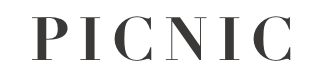※変更方法をすぐに知りたい方は目次からどうぞ!
iPadの標準メモアプリで手書きメモを作成した際に、タイトルを「新規メモ」から変更する方法がわからず四苦八苦。
公式のマニュアルにも見当たらなかったので、Appleさんのチャットサポートを利用して教えていただきました。懇切丁寧な対応に感動したので、レポートも兼ねて変更方法をまとめておきたいと思います。
Contents
iPad手書きメモのタイトル変更についてAppleチャットサポートで聞いてみた。
故障以外で初めてAppleの公式サポートを利用したので、覚えがきを。
端末だけでなく、iOS標準アプリについても直接尋ねることができるのはありがたいですよね。
チャットは文字入力に慣れた端末で!
チャットサポートは1〜2分以内に返信し続けなければ「応答してください」とアラートが出ます。
今回iPadからチャットを繋げたのですが、普段文字を入力しない端末なので担当の方を結構お待たせてしてしまいました。
該当の端末から繋げないといけないわけではないので、文字入力に慣れた端末からアクセスしましょう。
問い合わせ窓口にたどり着くには?
1.Apple サポート公式サイトのお問い合わせページへアクセス。
2.該当の製品やサービスを選択。
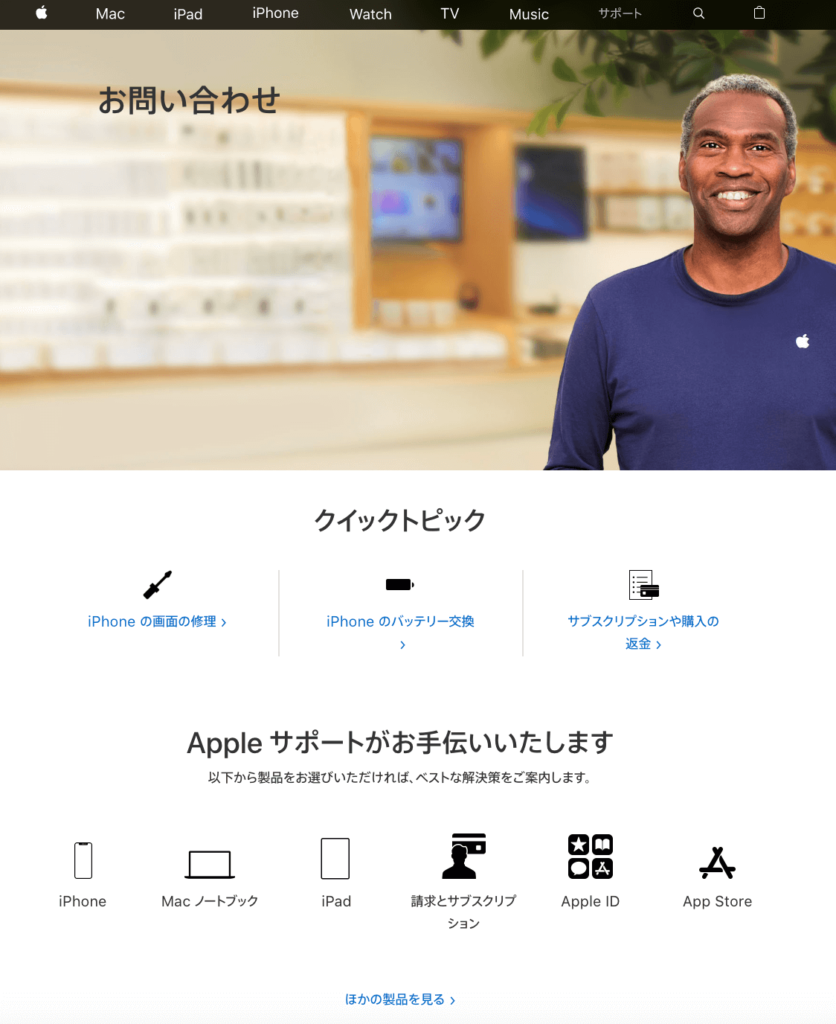
3.トピックを検索。
ここで該当のマニュアルやFAQが存在しなければ、チャットサポートへアクセスすることができます。
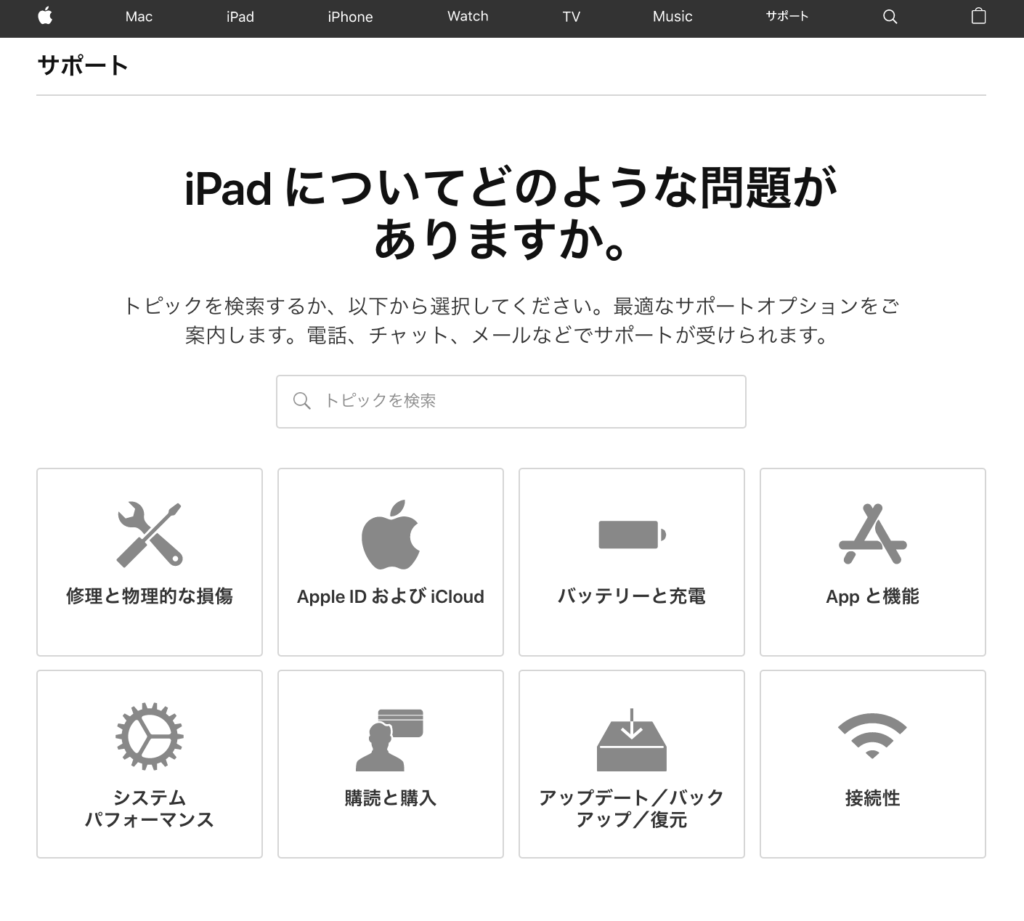
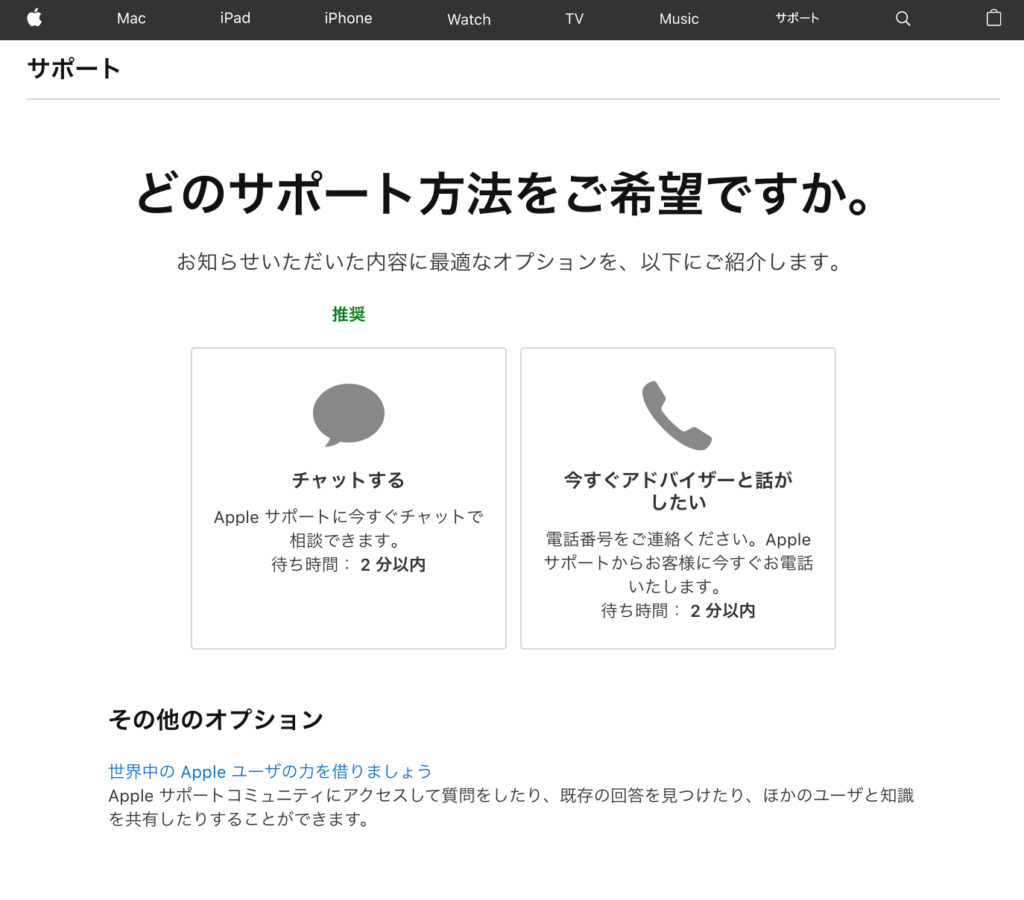
今回は、iPadのシリアル番号を入力する必要がありました。
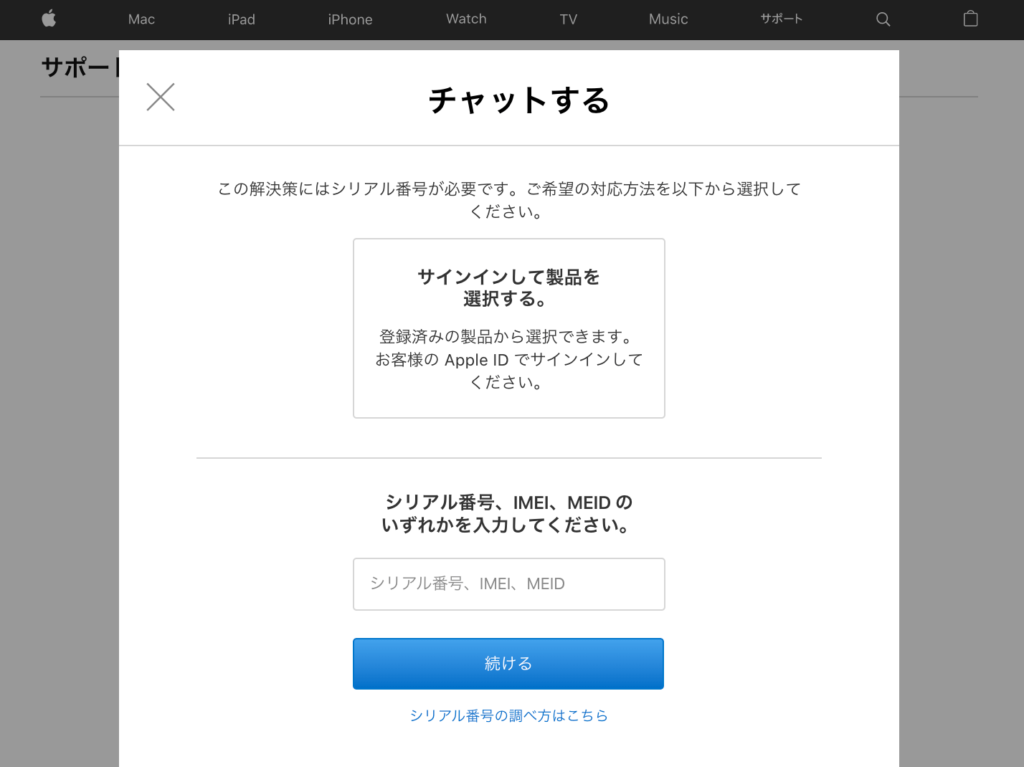
チャットの流れ
必要情報を入力し終わると、会話がスタートします。
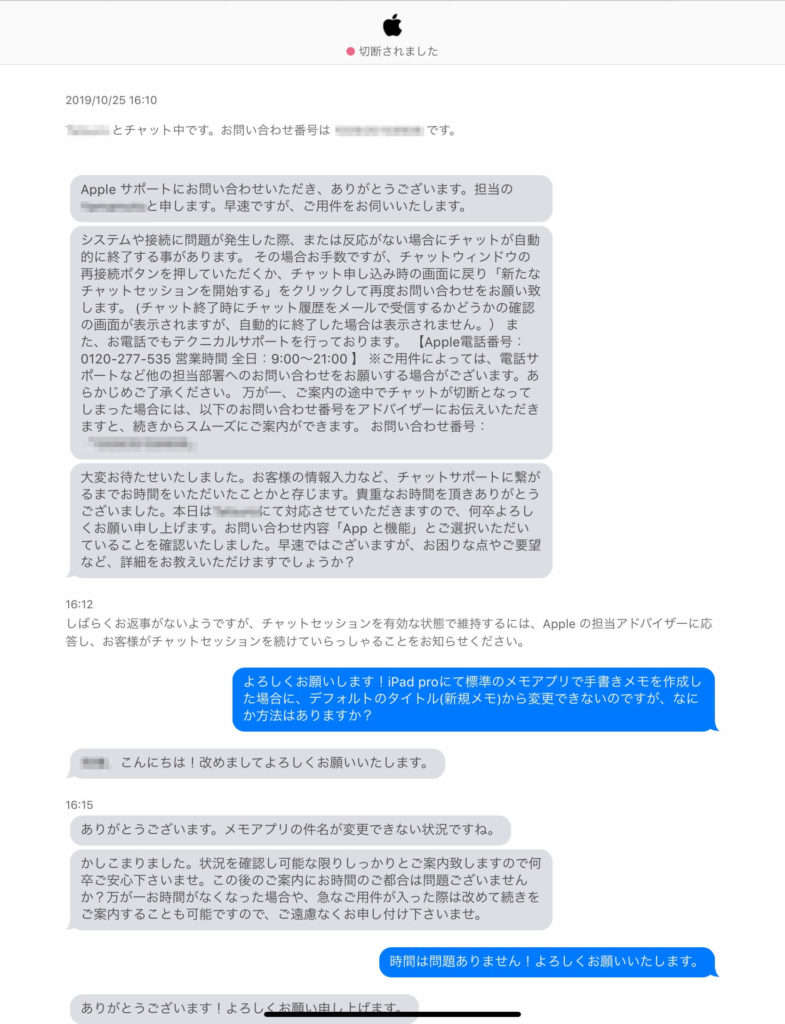
最初に流れてくる案内を確認し、会話を始めます。
終始、懇切丁寧かつ温かみのある対応でチャットボットに辟易していた私は感動してしまいました。まさかアプリの使い方を問い合わせて「引き続きよい1日を」なんて言ってもらえるとは思わなかった・・・
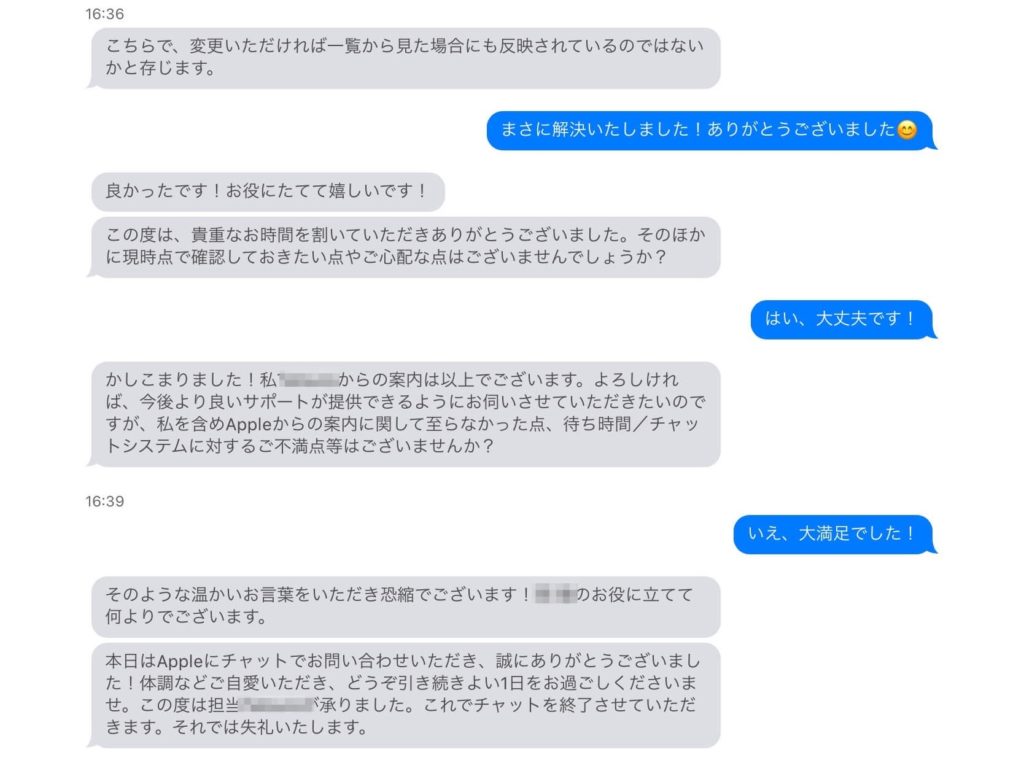
最後にアンケートが送られてきて終了です。
手書きメモのタイトルを「新規メモ」以外にするには?
方法を2つ提案していただきました。
①新規のみ:最初の行にタイトルにしたいテキストを入力する
これは新しくメモを作成する場合にのみ有効です。
iOSのメモアプリは、1行目をタイトルとして表示する仕様になっています。
先にキーボードで文頭にタイトルを入力することで、タイトルを設定することができます。
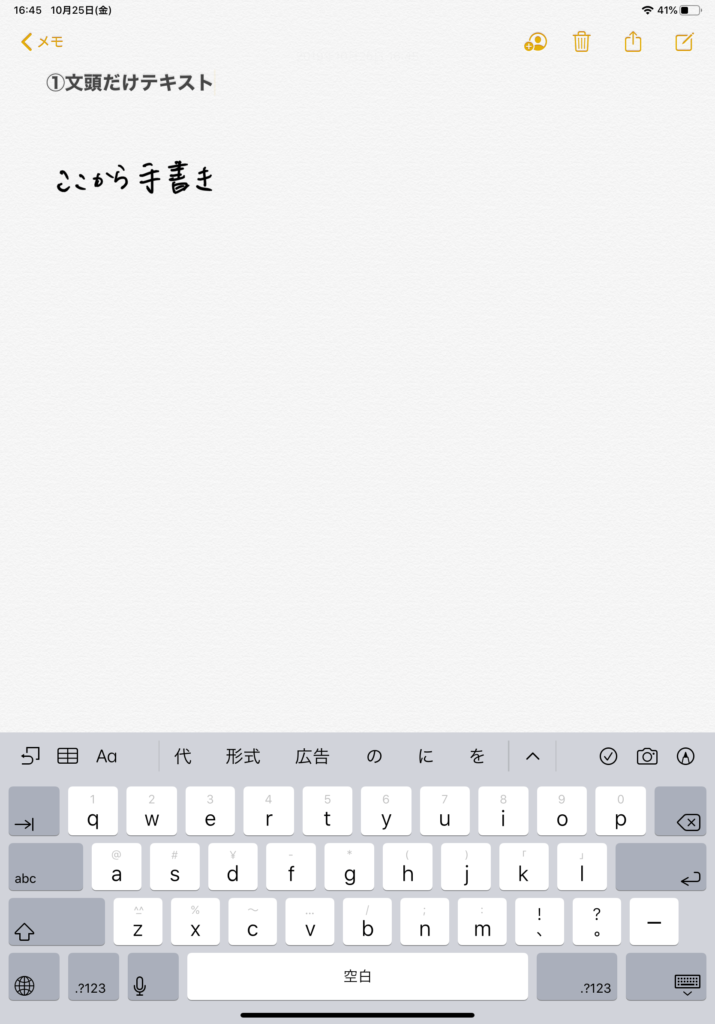
②既存メモもOK:メモ画面を上から下へスワイプ
既に「新規メモ」と設定されたタイトルを変更したい場合はこちら。
該当のメモを開いて、適当な場所を上から下へスワイプします。
タイトルが表示されるので、「編集」ボタンから変更。

以上で「新規メモ」からのタイトル変更が完了です。
こんなメニューが隠れているなんて知らなかったな〜